Hostwinds دروس
نتائج البحث عن:
جدول المحتويات
إعادة تعيين كلمة المرور (خدمات HostWinds)
العلامات: Web Hosting, Security
يمكن أن تكون إعادة تعيين كلمة المرور مربكة، وهناك العديد من أسماء المستخدمين وكلمات المرور للإدارة.سيساعدك هذا الدليل في إعادة تعيين كلمات مرور مختلفة للعديد من خدمات HostWinds المختلفة.سنغطي ما يلي:
- حسابات البريد الإلكتروني
- منطقة عميل Hostwinds
- خوادم سحابة VPS.
- تحديد الخوادم
- استضافة المواقع المشتركة أو الأعمال
- حساب FTP.
- وورد مستخدمن المسؤول
- حساب CPanel
من الأهمية بمكان إنشاء كلمات مرور قوية لجميع الحسابات وأي خدمات يمكن الوصول إليها عبر الويب كقاعدة عامة وأمن حسابك.يمكن أن تتكون كلمات المرور الكبيرة من مزيج من الحروف والأرقام والرموز وقد تصبح من السهل جدا أن تنسى ويصعب حفظها بسبب تعقيدها.بالتأكيد قد يأتي وقت تحتاج فيه لاستعادة أو إعادة تعيين كلمة المرور الخاصة بك.
1. استعادة حساب البريد الإلكتروني (CPANEL)
لإعادة تعيين كلمة مرور حسابك لمستخدم CPanel الخاص بك، سوف ترغب أولا في الوصول إلى CPanel الخاص بك.
قم بالتمرير لأسفل إلى ملف بريد إلكترونيقسم L.
انقر حسابات البريد الإلكتروني.
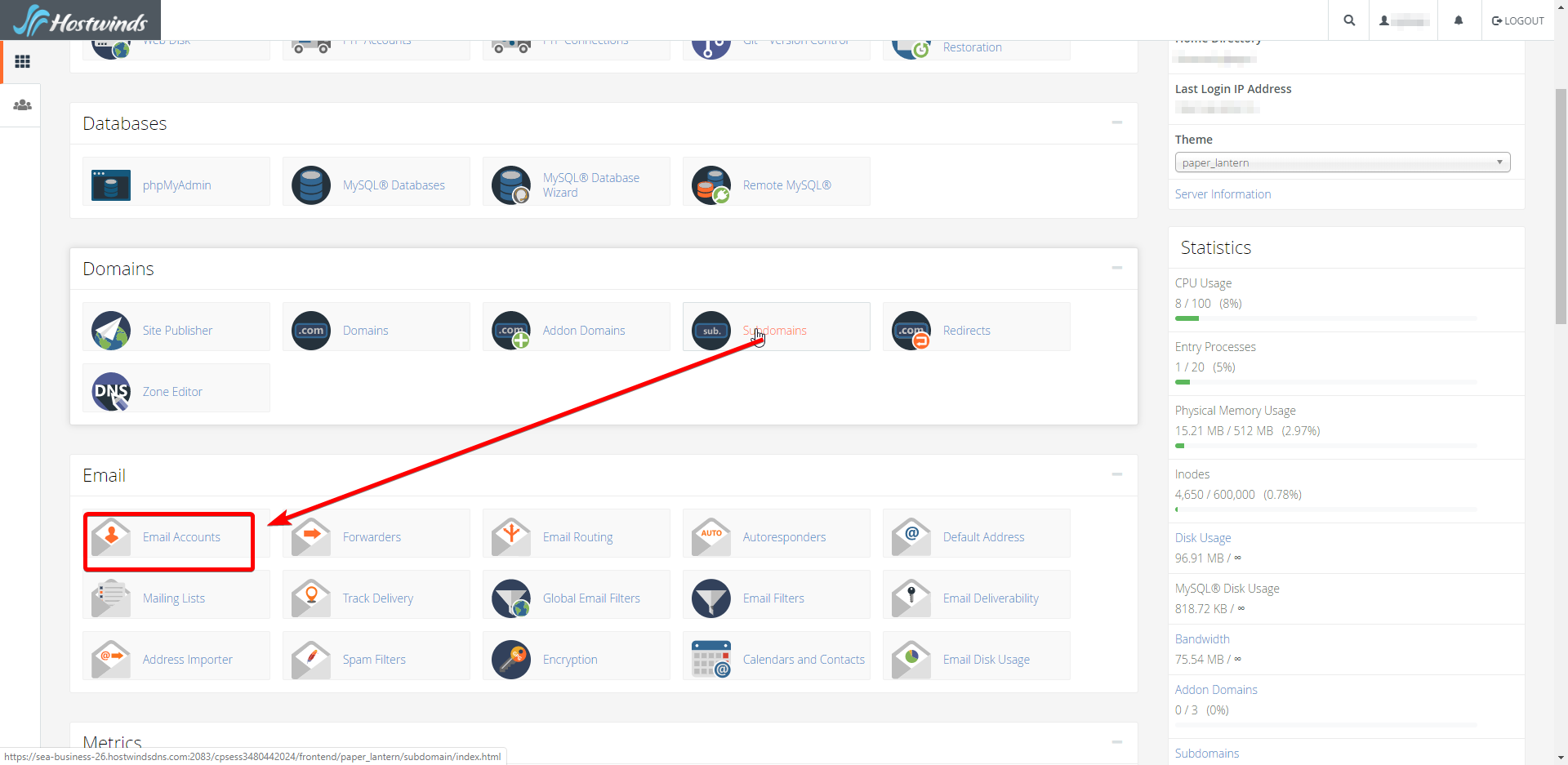
حدد ملف يدير زر مع وجع بجانبها.
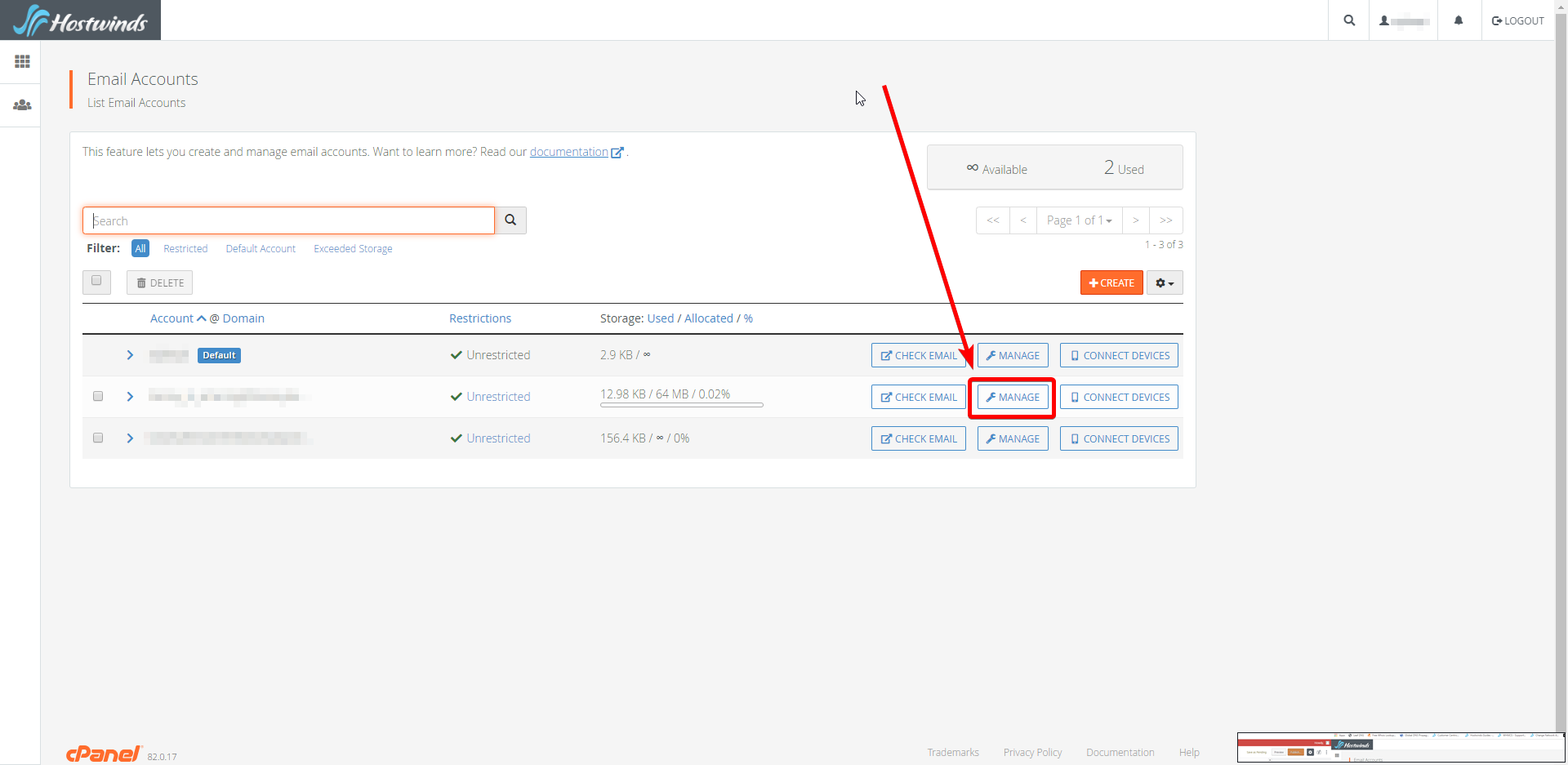
إذا لم يكن حسابك مدرجا، فتخطى هذه الخطوة والقفز إلى الخطوة بعد هذا
تحت عنوان الأمن، يمكنك العثور على خيار تغيير كلمة المرور.باستخدام كلمة مرور 16 حرفا في الطول، تتكون من الرموز والأرقام والحروف، في الواقع، مثالية.
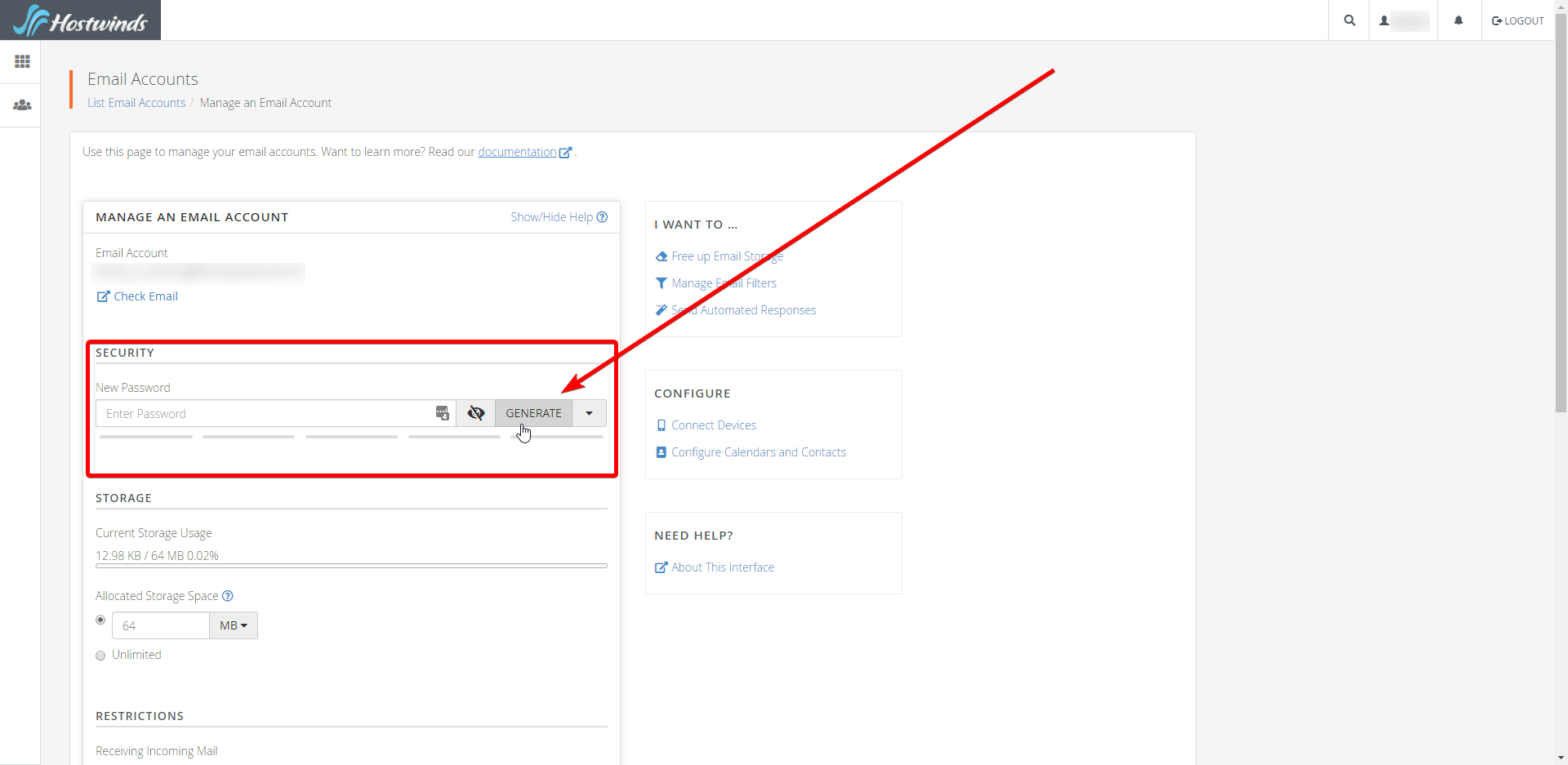
إذا لم تشاهد حسابك مدرجا في صفحة "الحساب / المجال"، فيمكنك تحديد مدير المستخدمين لرؤية جميع الحسابات بغض النظر عن انتمائها.
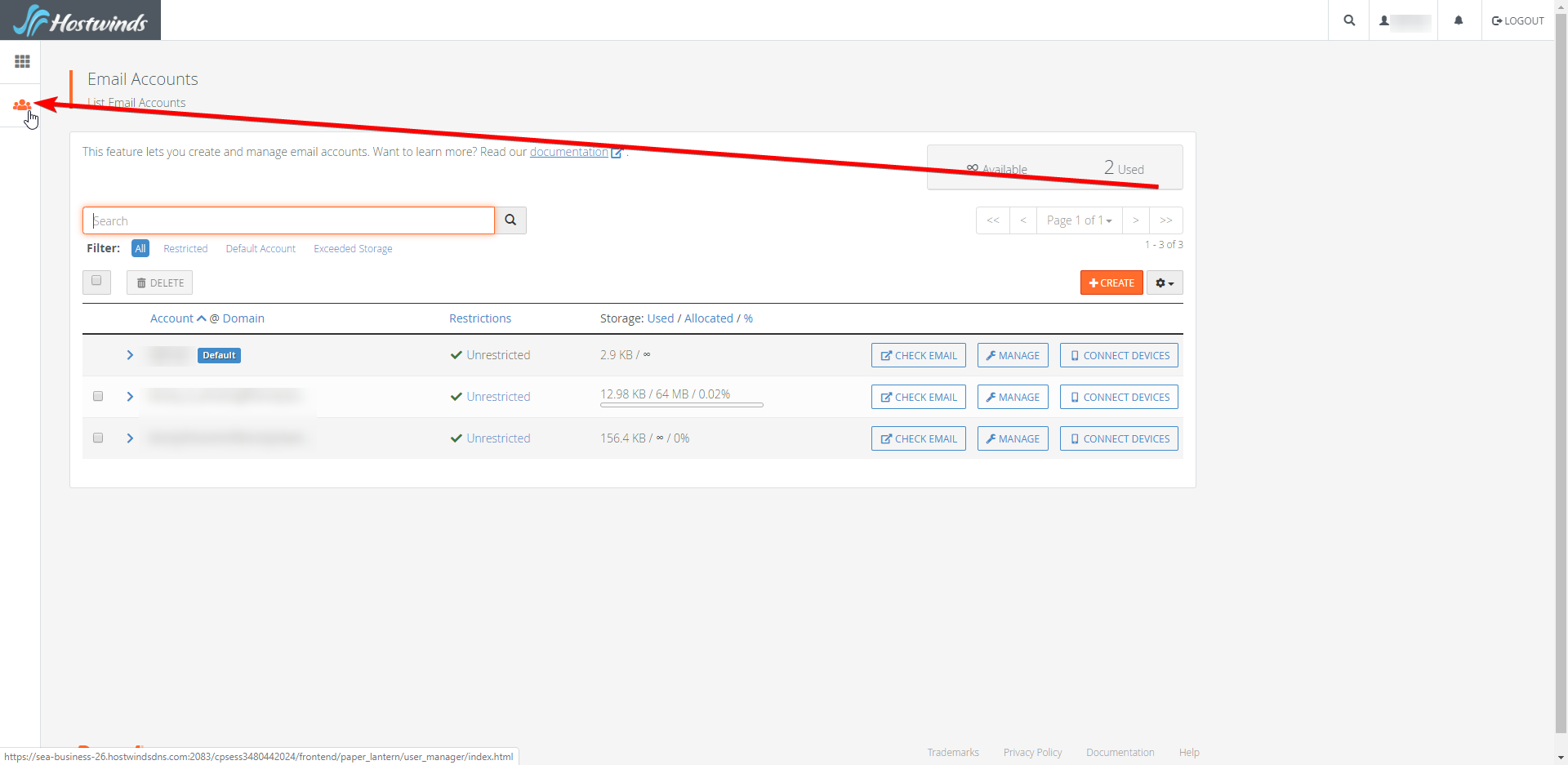
انقر غير كلمة السرثم قم بتحرير كلمة المرور لتكون شيئا لا تنسى بينما تكون آمنة أيضا.
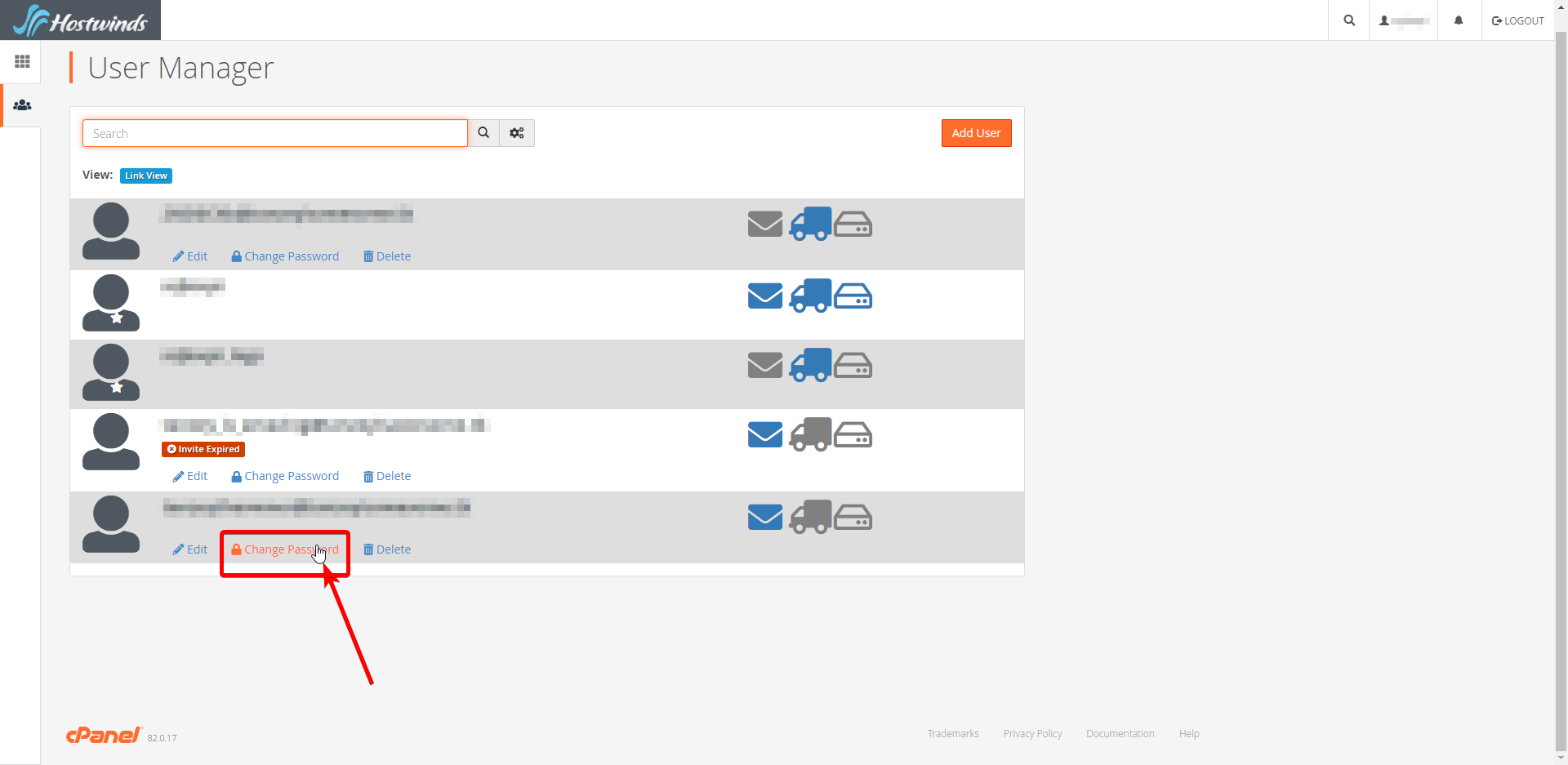
يمكنك العثور على المنطقة لتغيير كلمة المرور تحت حماية المعلومات رأس.

2. HostWinds منطقة العميل
يجب ملاحظة ذلك.سوف تحتاج إلى الانتقال إلى منطقة عميل Hostwinds لتسجيل الدخول إلى حسابك.
تأكد من اختيار هل نسيت كلمة السروبعدعلى افتراض أن لديك حساب يقترن بريدا إلكترونيا تذكره والوصول إلى إدخاله في التالي
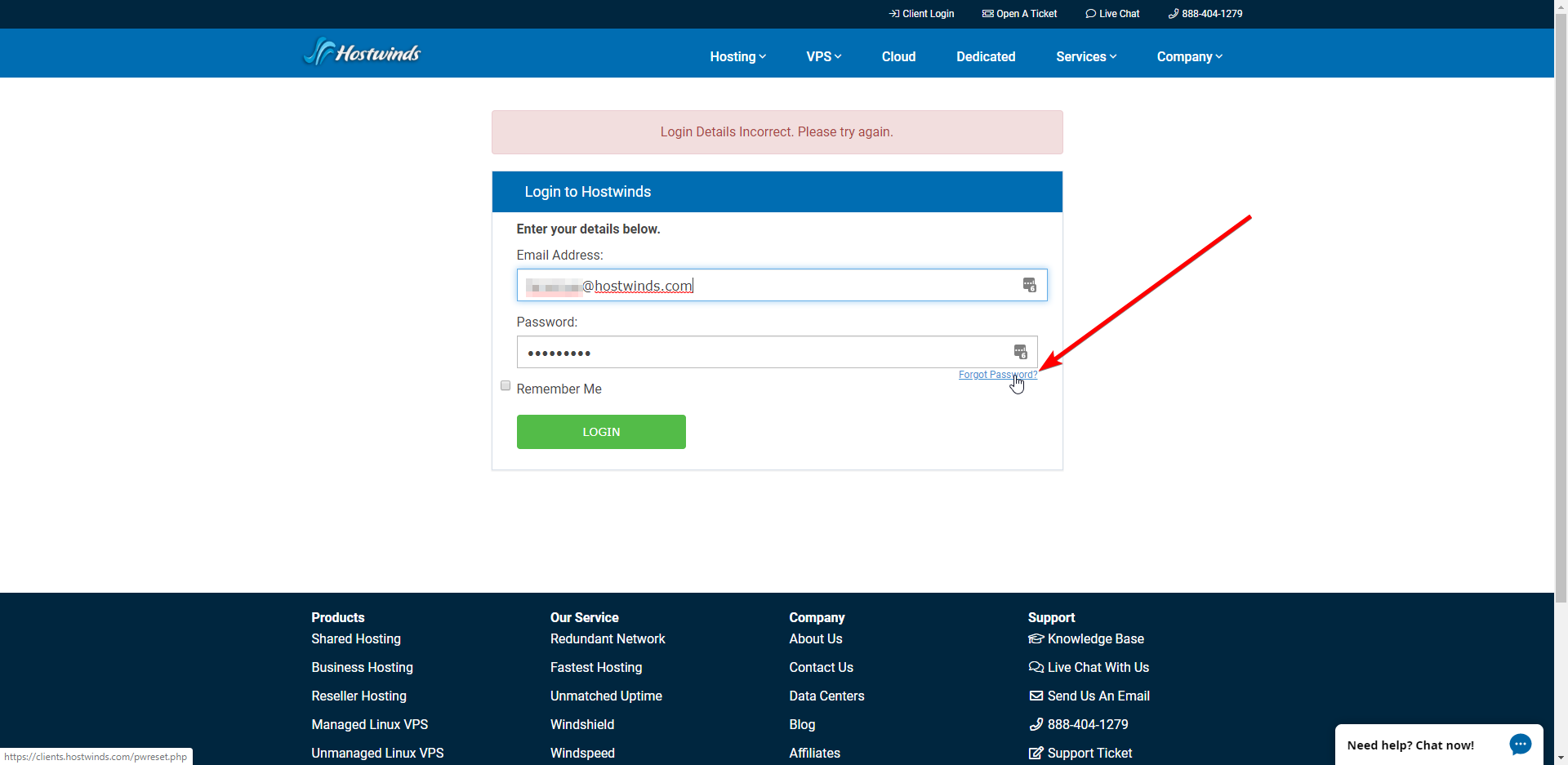
أدخل في حساب البريد الإلكتروني الذي استخدمته عند الاشتراك في حساب HostWinds الخاص بك.ثم، انقر فوق الزر "متابعة" أخضر.
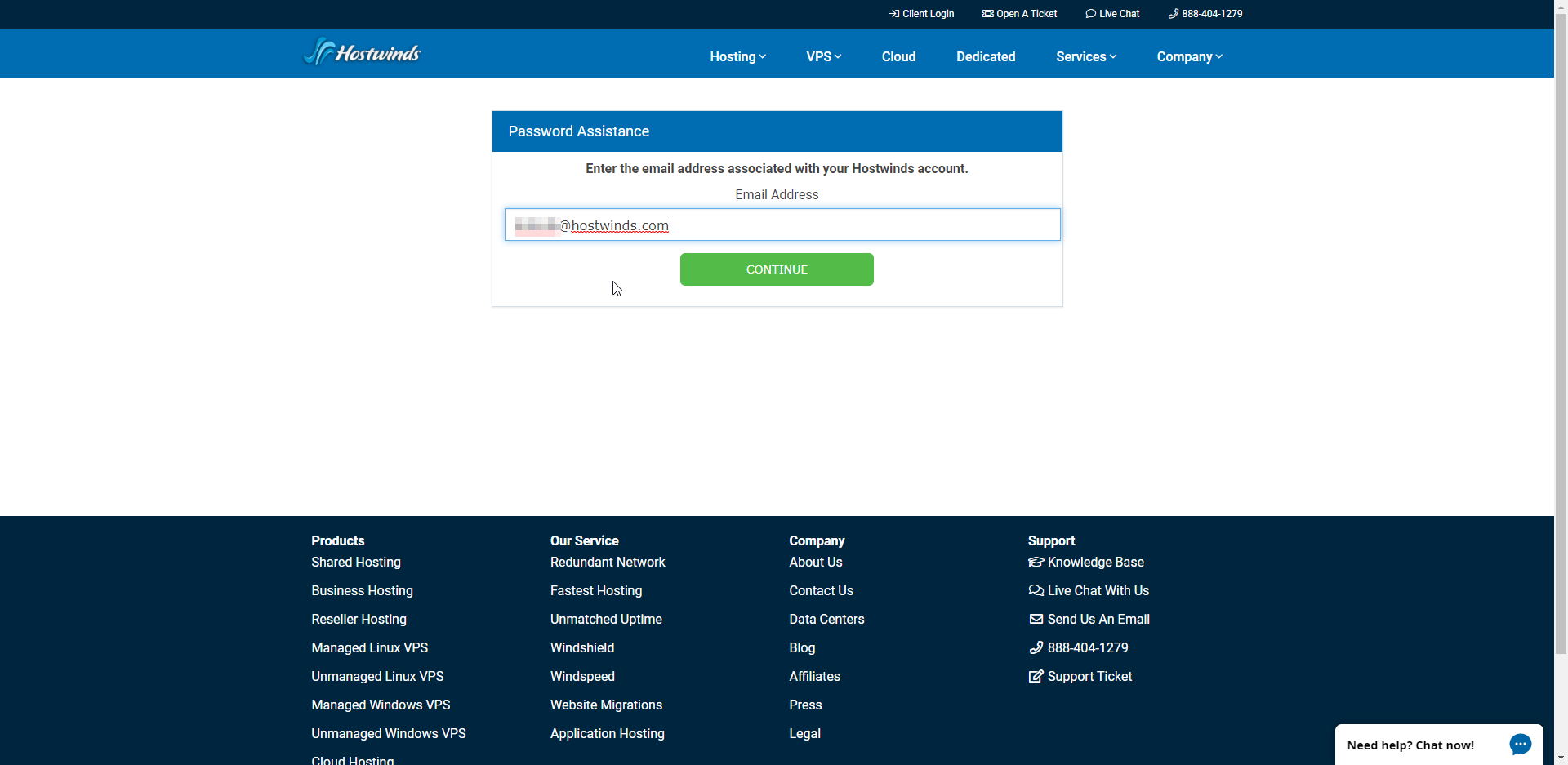
سيقوم نظامنا بعد ذلك بإرسال بريد إلكتروني لإعادة تعيين كلمة المرور إلى عنوان البريد الإلكتروني.
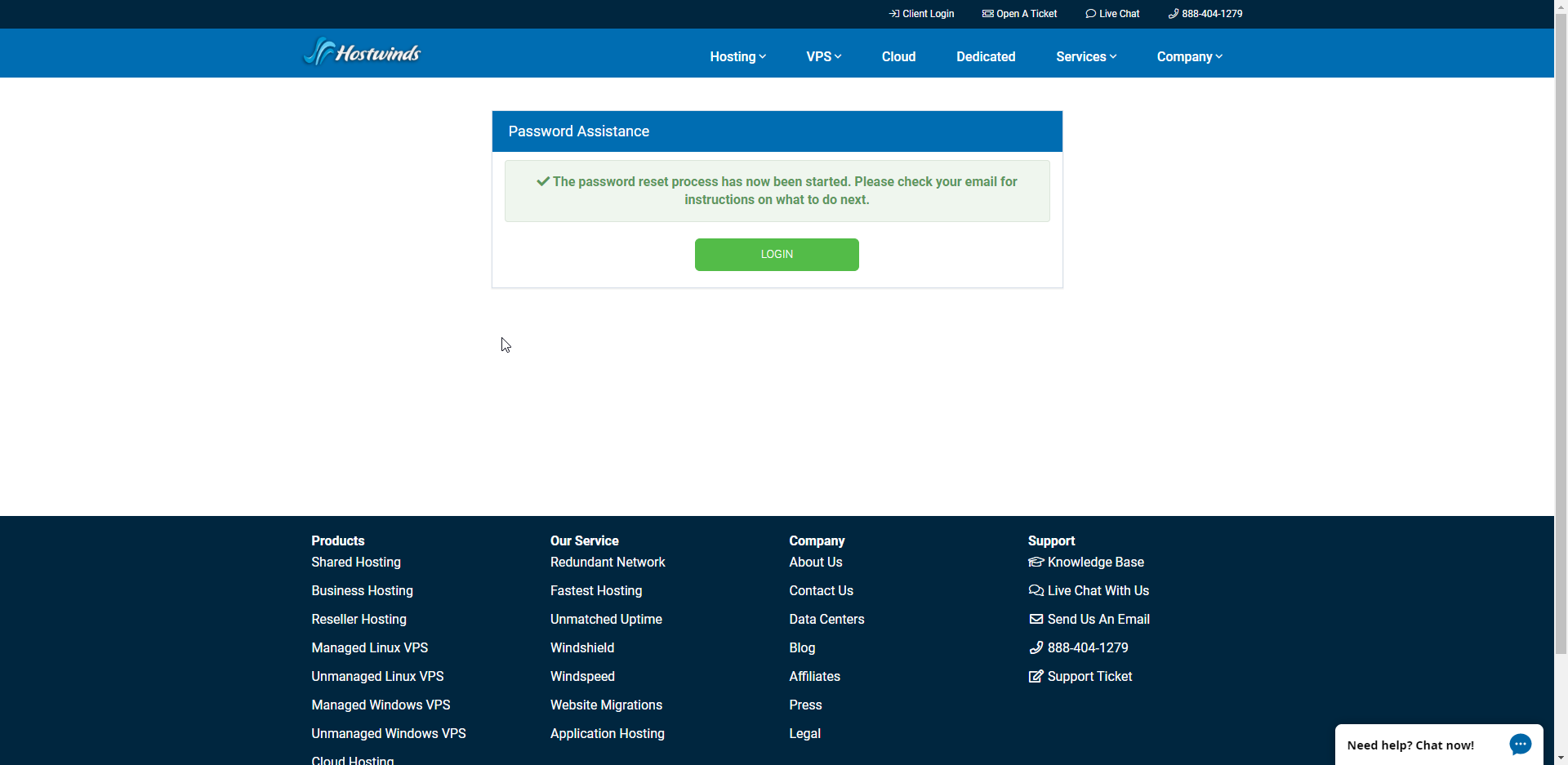
إذا كان البريد الإلكتروني المستخدم لإنشاء الحساب غير معروف أو لا يمكن الوصول إليه، فيرجى كتابة تذكرة الدعم أو الدردشة الحية معنا.
Hostwinds Cloud VPS
إذا كان لديك مشكلة تذكر سحابة SSD VPS. كلمة المرور، يرجى كتابة تذكرة الدعم أو الدردشة الحية معنا.
خادم مخصص
إذا كانت هناك مشكلة كلمة المرور في الوصول إلى خادم مخصص، يرجى كتابة تذكرة الدعم أو الدردشة الحية معنا.
استضافة مشتركة / أعمال
يمكنك تغيير كلمة مرور CPANEL من منطقة العميل لخدمتك.
أولا، حدد يدير زر إلى الجانب الأيمن من المنتج مع تغير كلمة مرور CPANEL.
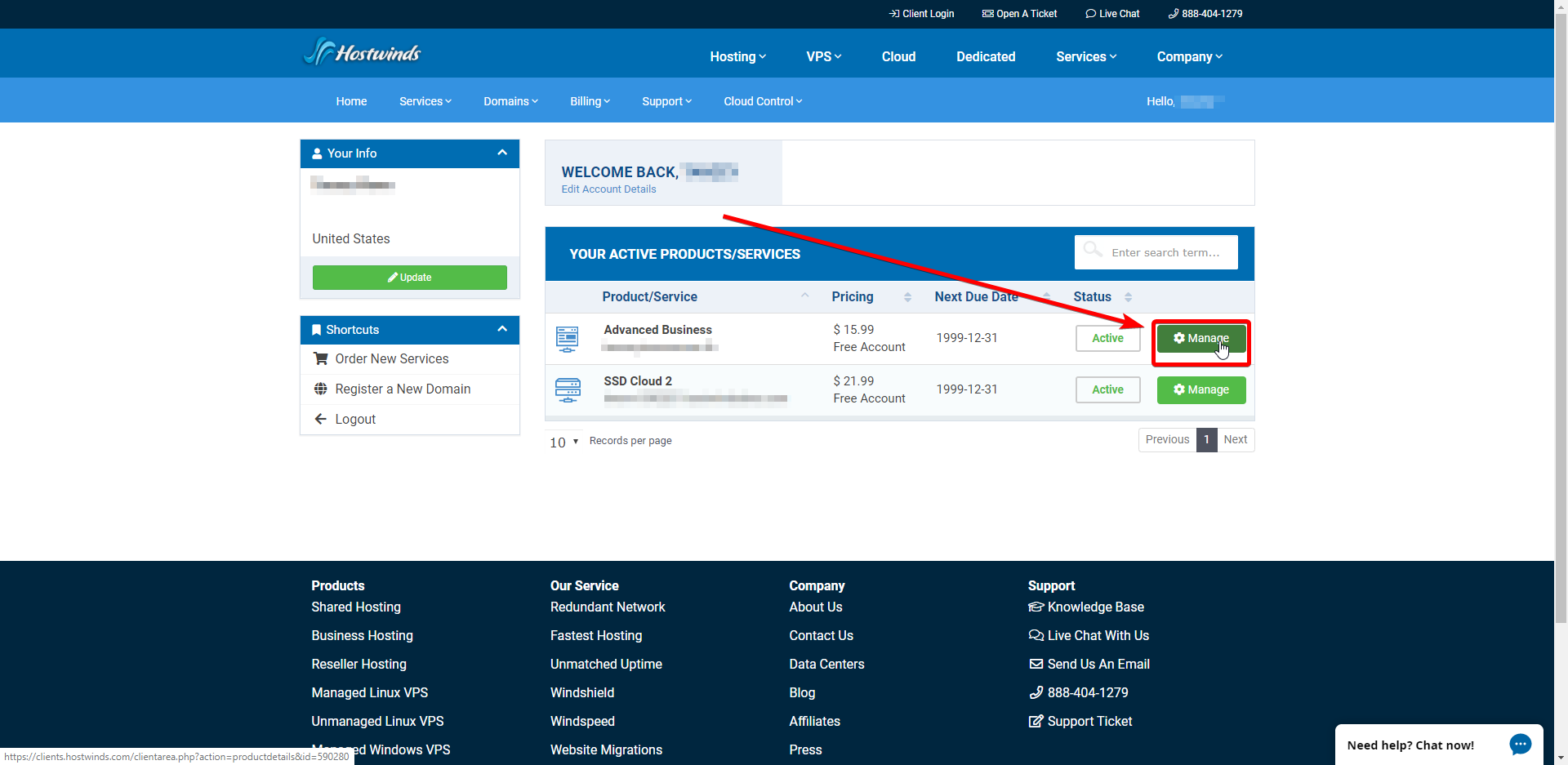
ثم، يجب أن تجد غير كلمة السر على الجانب الأيسر من الصفحة في أجراءات قائمة طعام.
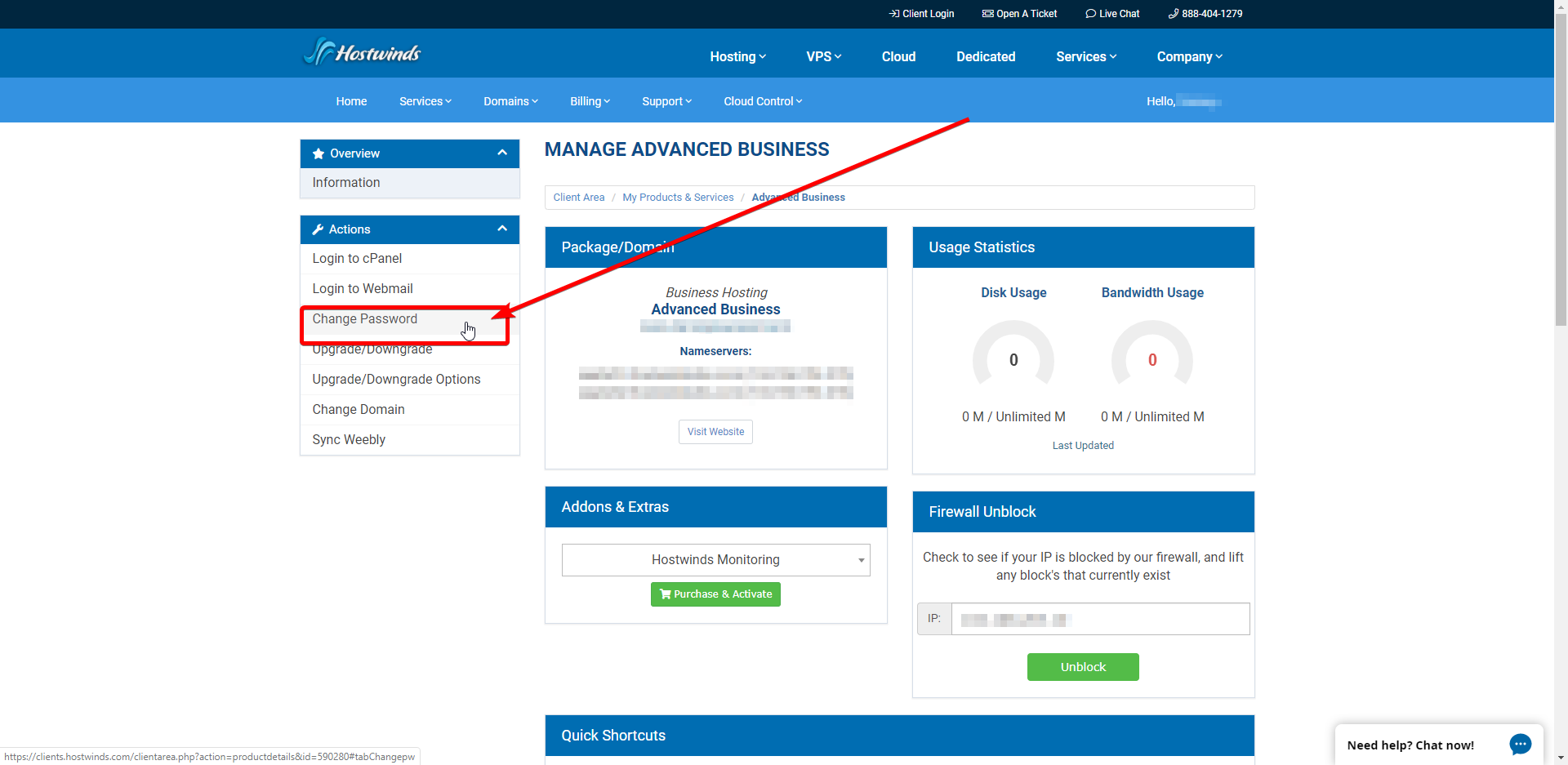
cpanel ftp.
إذا كان لديك مستخدم FTP الفردي، فيمكنك تغيير كلمة مرور حساب FTP الخاص بك لأي مستخدمين قمت بإنشائه كمستخدمي FTP.
يمكنك تغيير هذا عبر CPANEL تحت الملفات.يختار حسابات FTP.
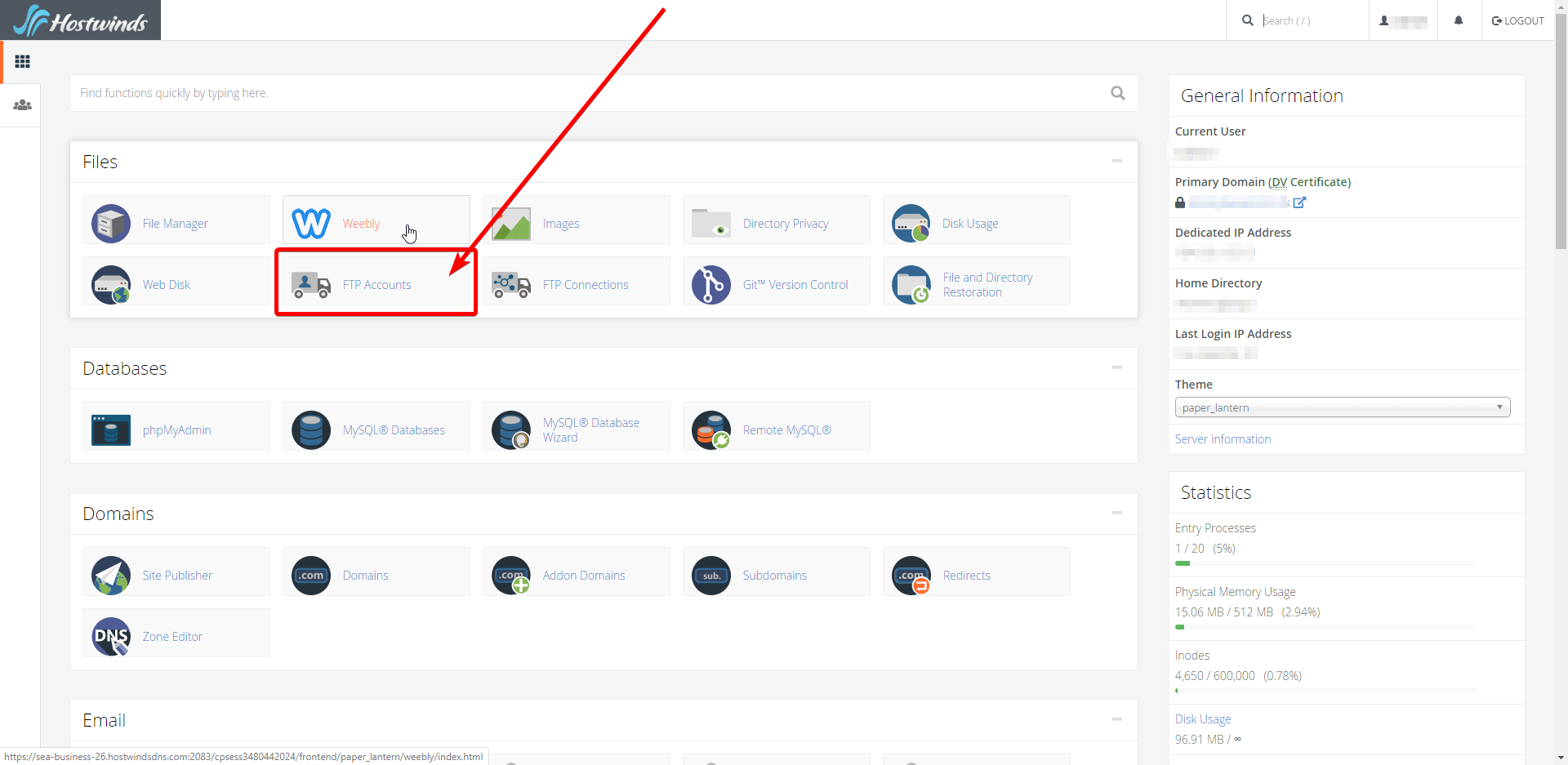
ال "حسابات FTP."أيقونة مرئية بمجرد التمرير قليلا. حدد الحساب الذي يتطلب كلمة مرور محدثة.
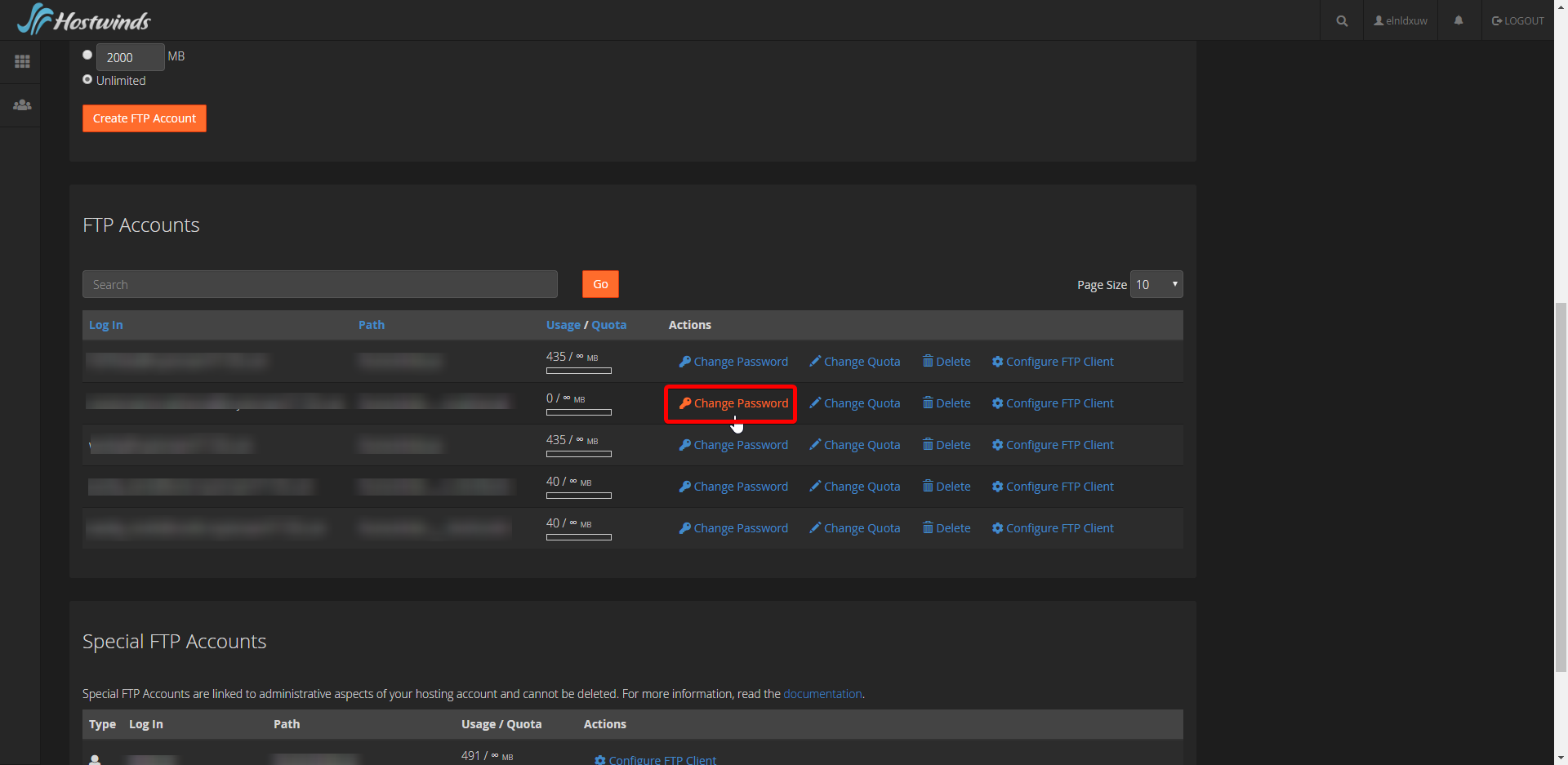
سيكون استخدام مولد كلمة المرور من الحكمة استخدام الحساب آمن.
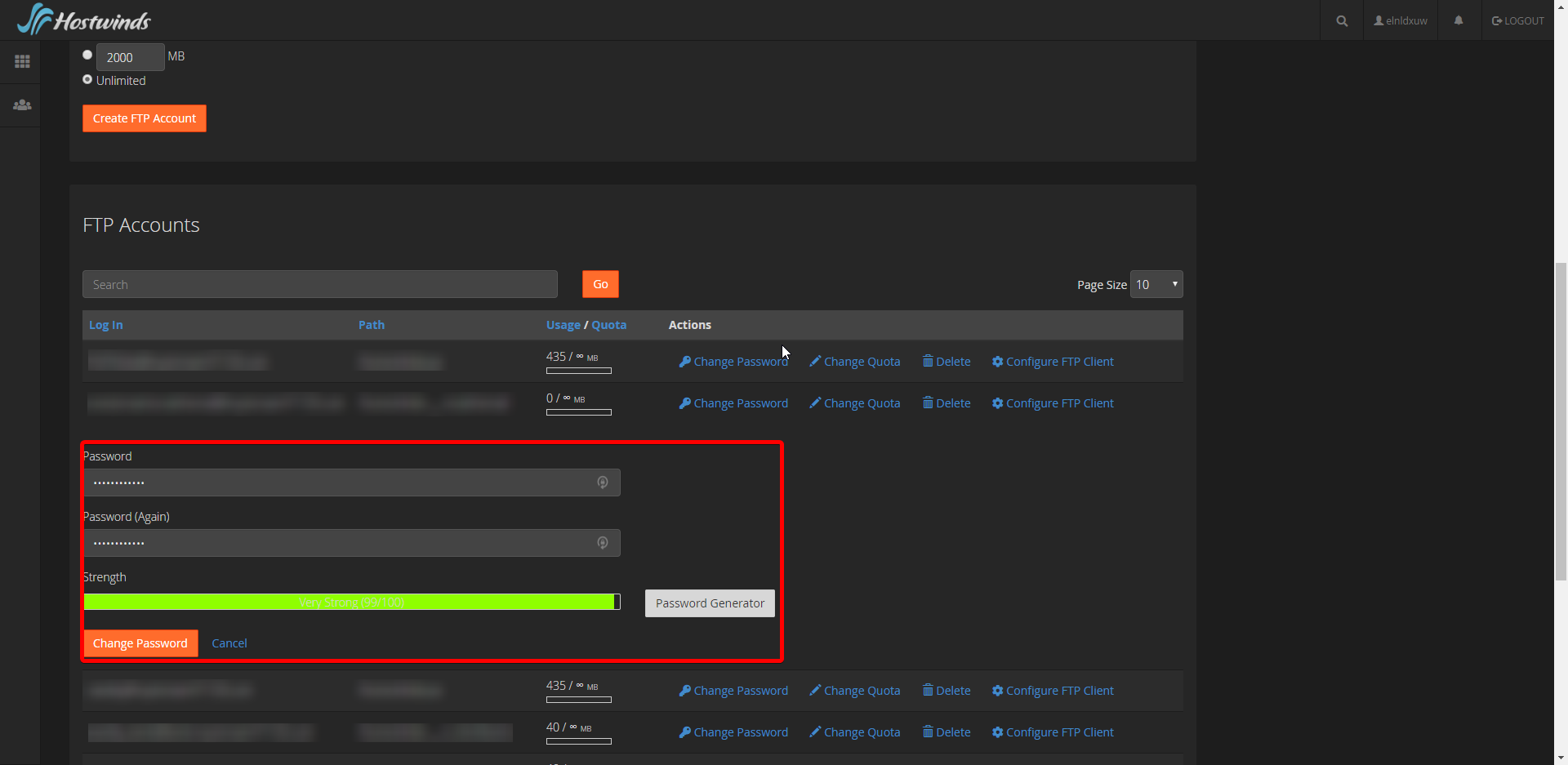
وورد مستخدمن المسؤول
تجدر الإشارة إلى وجود عدة طرق لاستعادة الوصول إلى حساب WordPress.
رقيق
بعد تسجيل الدخول إلى cpanel، حدد مثبت تطبيقات Softaculous تحت تسمية البرنامج.
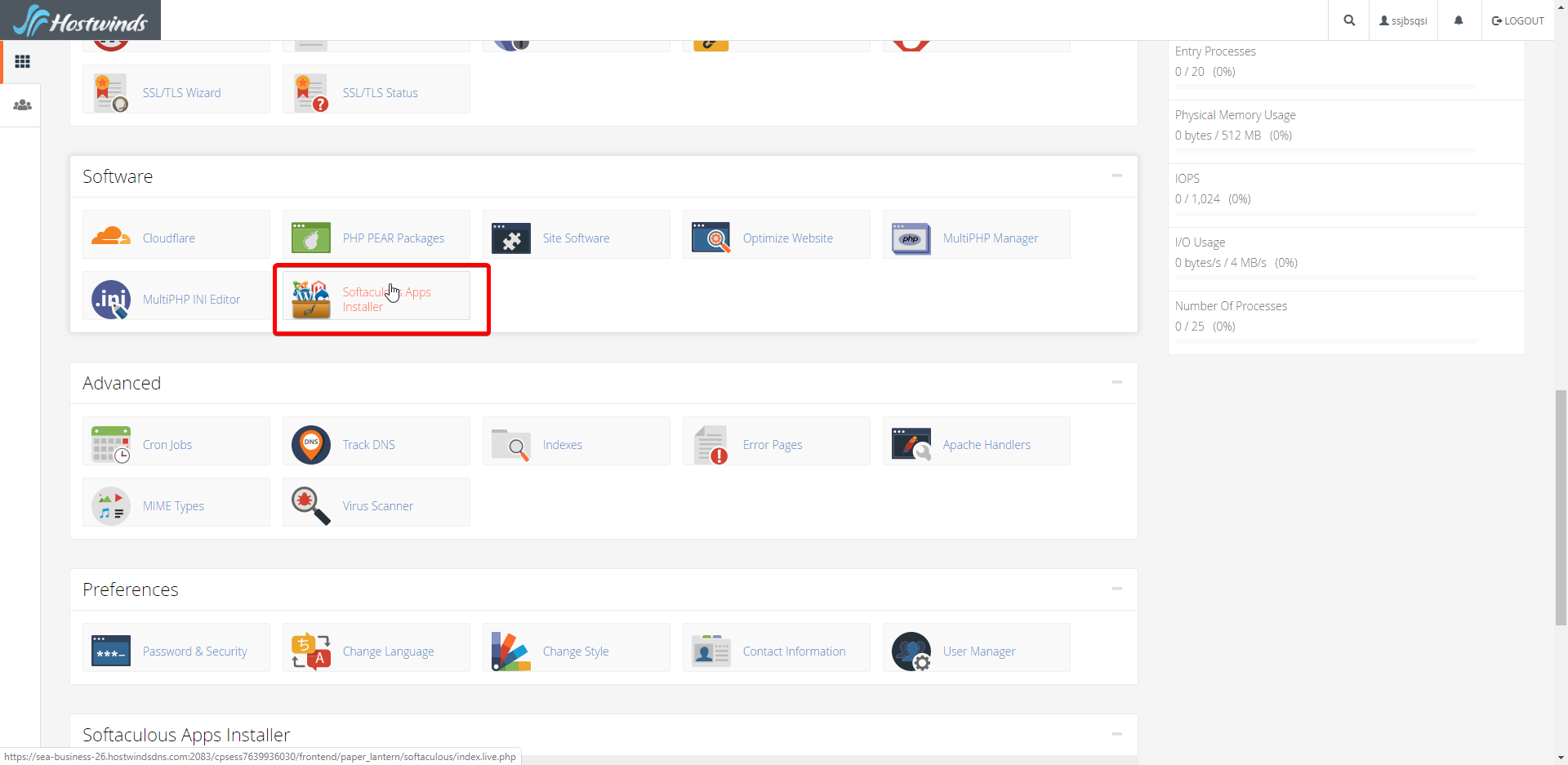
عند هذه النقطة، المنشآت هو المكان الذي تريد النقر فوق التالي.
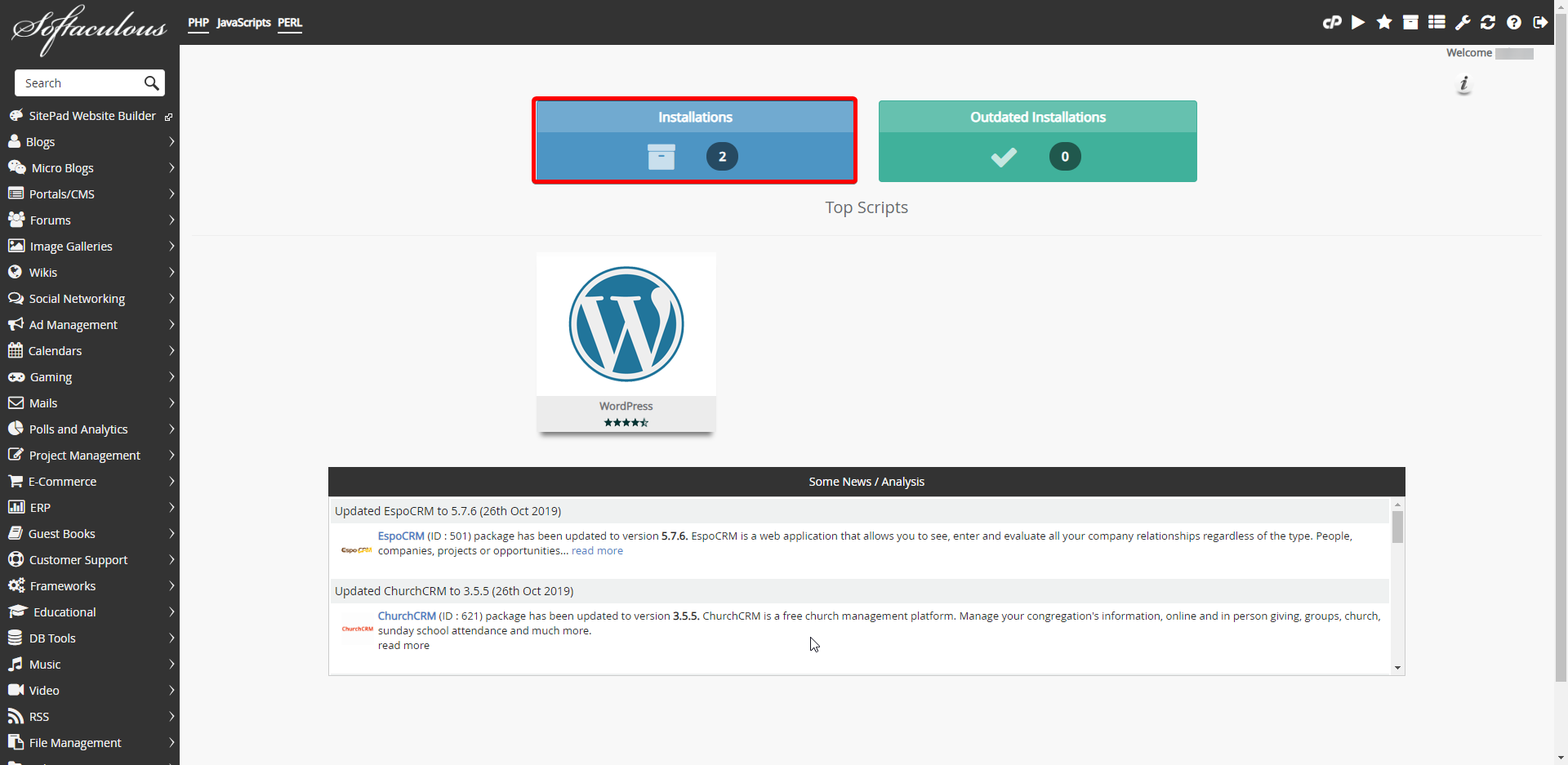
الصندوق الأزرق
أخيرا وليس آخرا، تريد تحديد القلم الرصاص إلى أقصى اليمين الحساب المعني.
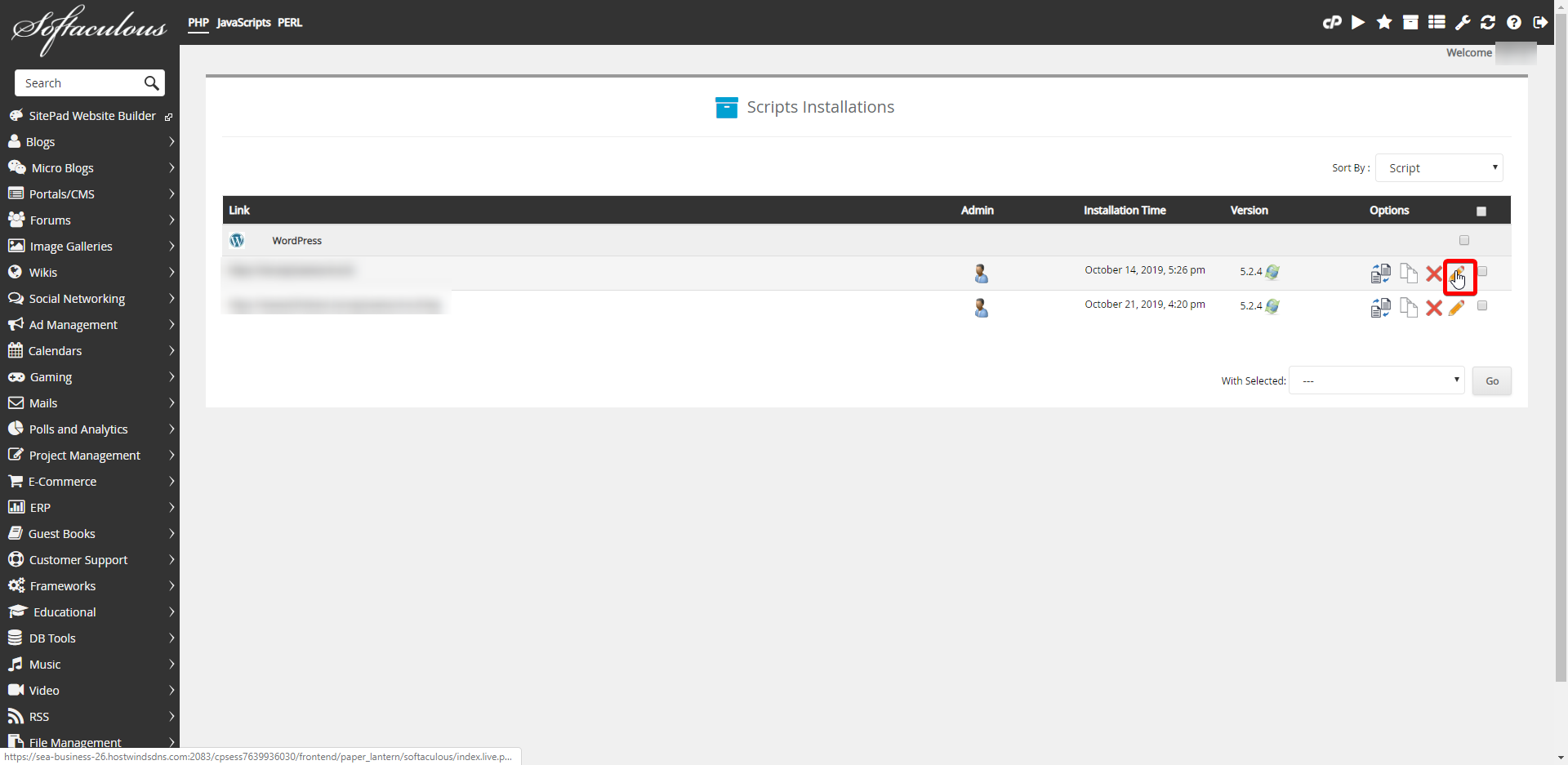
إذا قمت بالتمرير لأسفل، ستجد حساب المسؤول. ضمن هذا، يمكنك تغيير كلمة مرور المسؤول.مرة أخرى، تذكر أن الحفظ عن طريق التمرير إلى أسفل جدا.
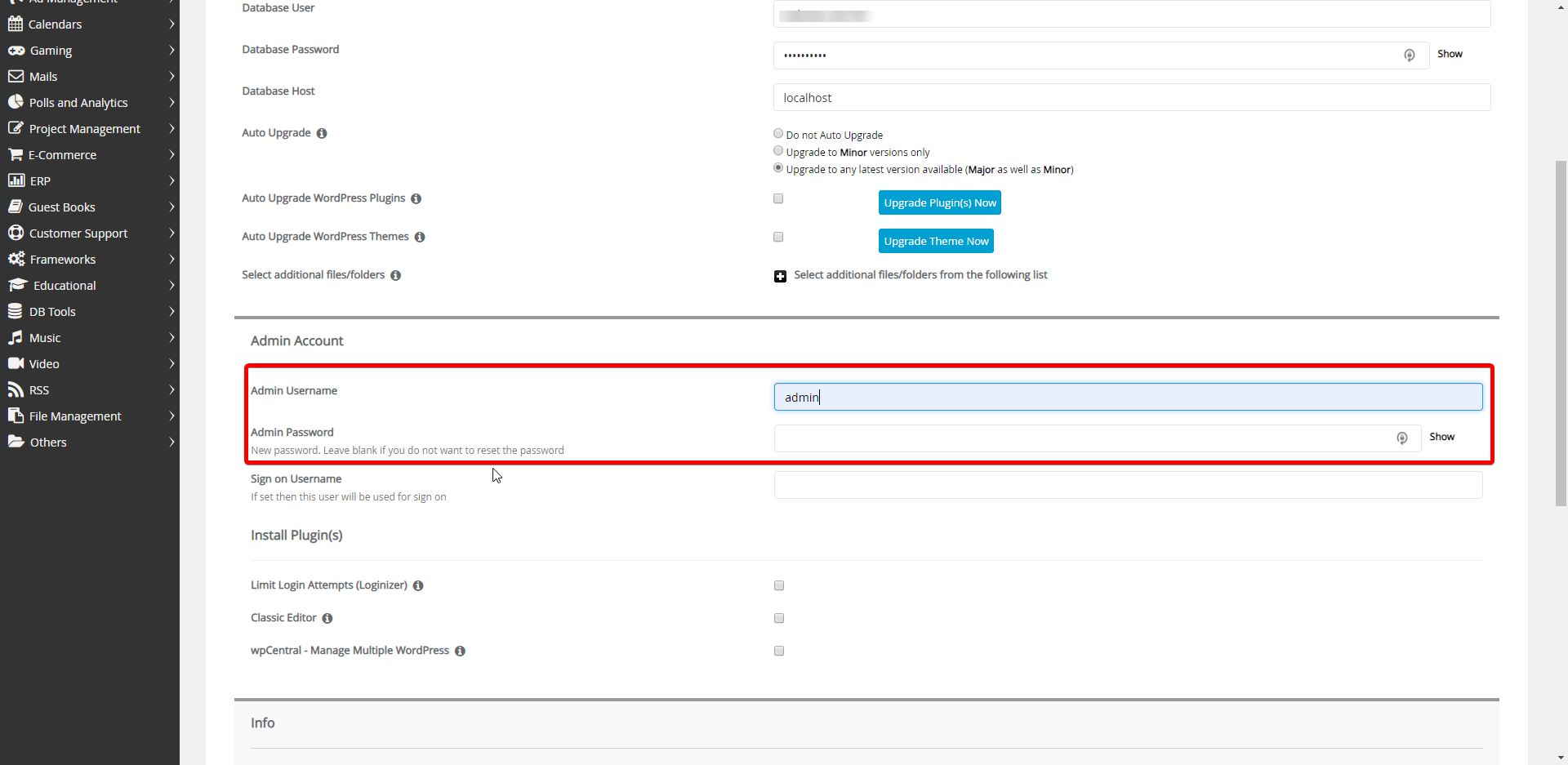
يجب ملاحظة ذلك.يحتاج اسم مستخدم المسؤول إلى تهجئة بشكل صحيح.
مدير وورد
أولا، انتقل لأسفل إلى مدير وورد ضمن علامة التبويب التطبيقات في CPanel.تحتوي علامة التبويب هذه على أي تطبيقات CPanel المثبتة مسبقا.
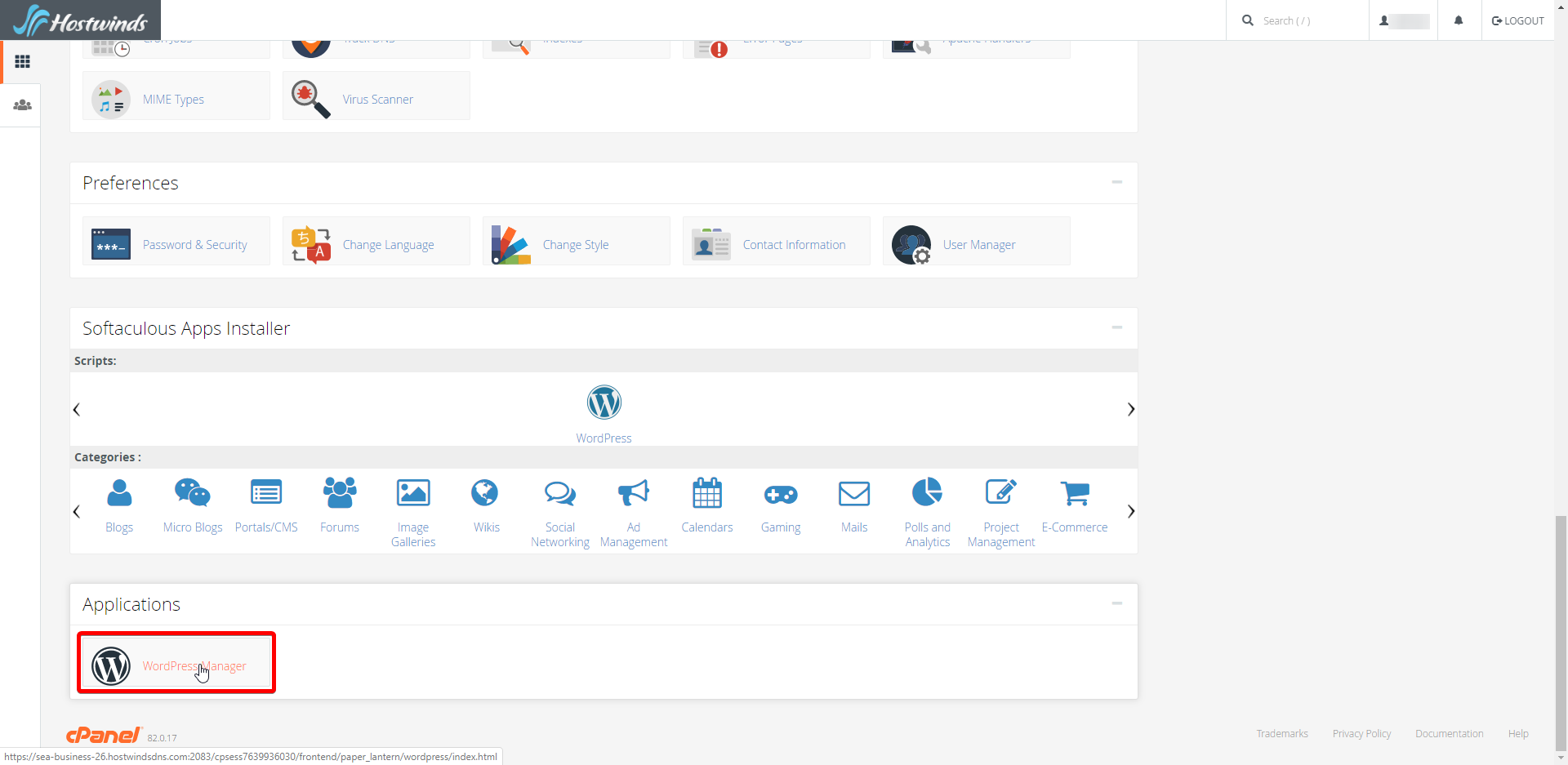
انقر يدير.
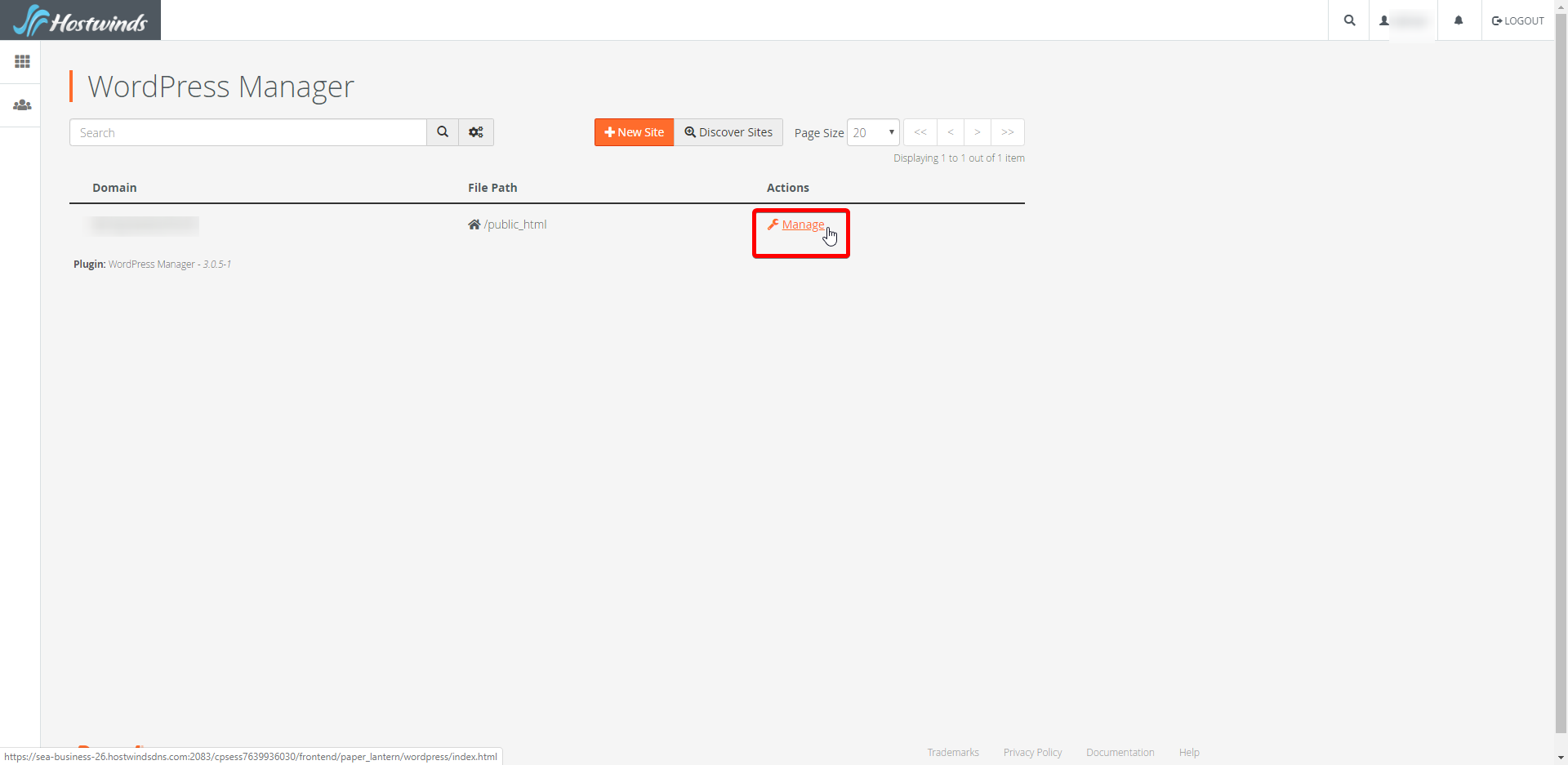
ضمن علامة التبويب نظرة عامة، حدد مشرف. هنا يمكنك إدارة تفاصيل المسؤول عن الحساب.
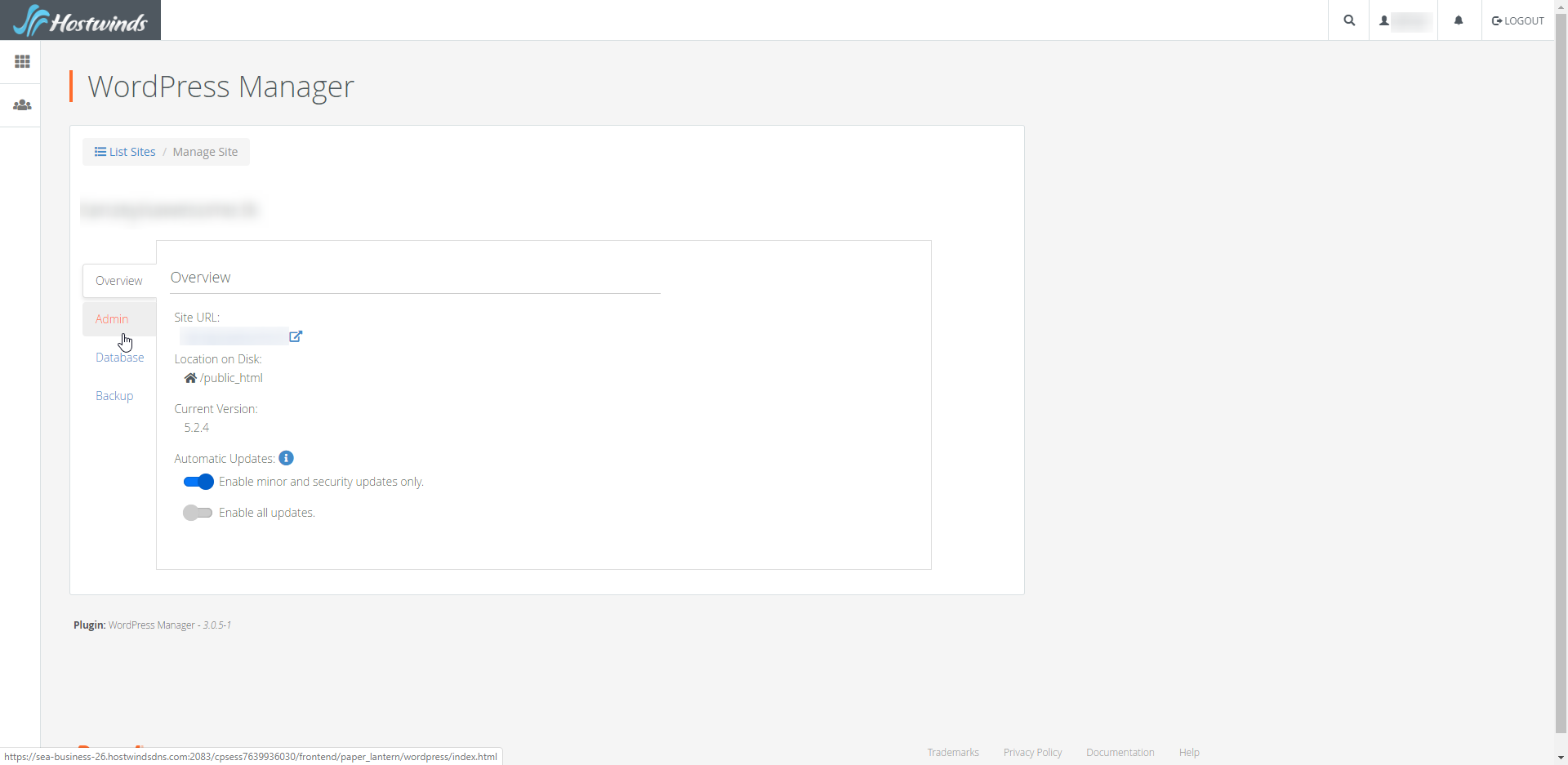
المجاور للقلم الرصاص، حدد تغيير كلمة مرور المستخدم
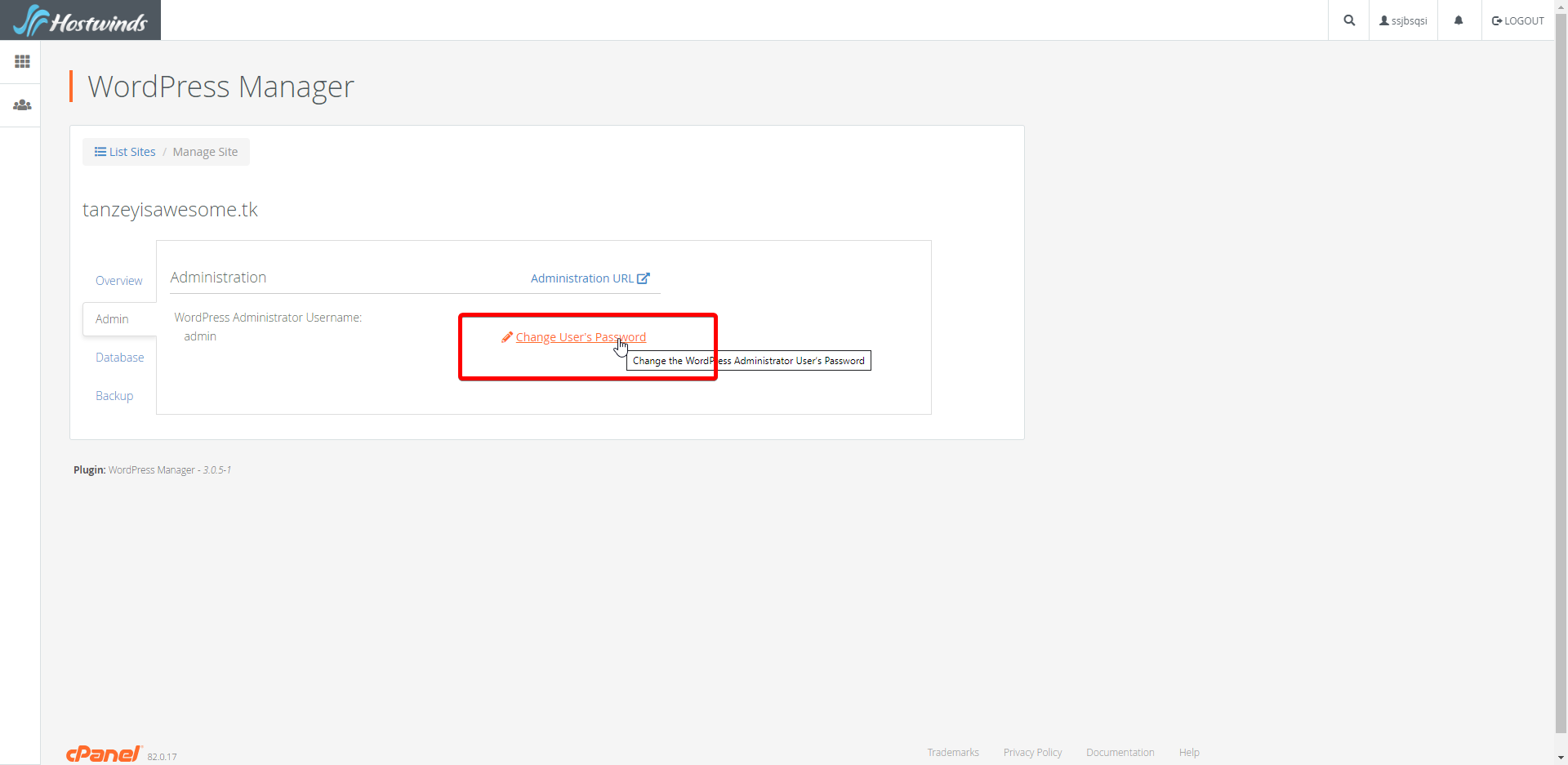
وورد URL.
ومع ذلك، إذا لم يتم استخدام CPANEL لتثبيت WordPress، فيمكنك الوصول إلى منطقة المسؤول في متصفحك للوصول إلى صفحة تسجيل الدخول الخاصة بك واستخدام كلمة مرور Forgot Passel من هناك.
نطاقك.com ** / WP-Admin ** أو yourcpanelip / wp-admin.
تريد اختيار "فقدت الخاص بك كلمه السر".
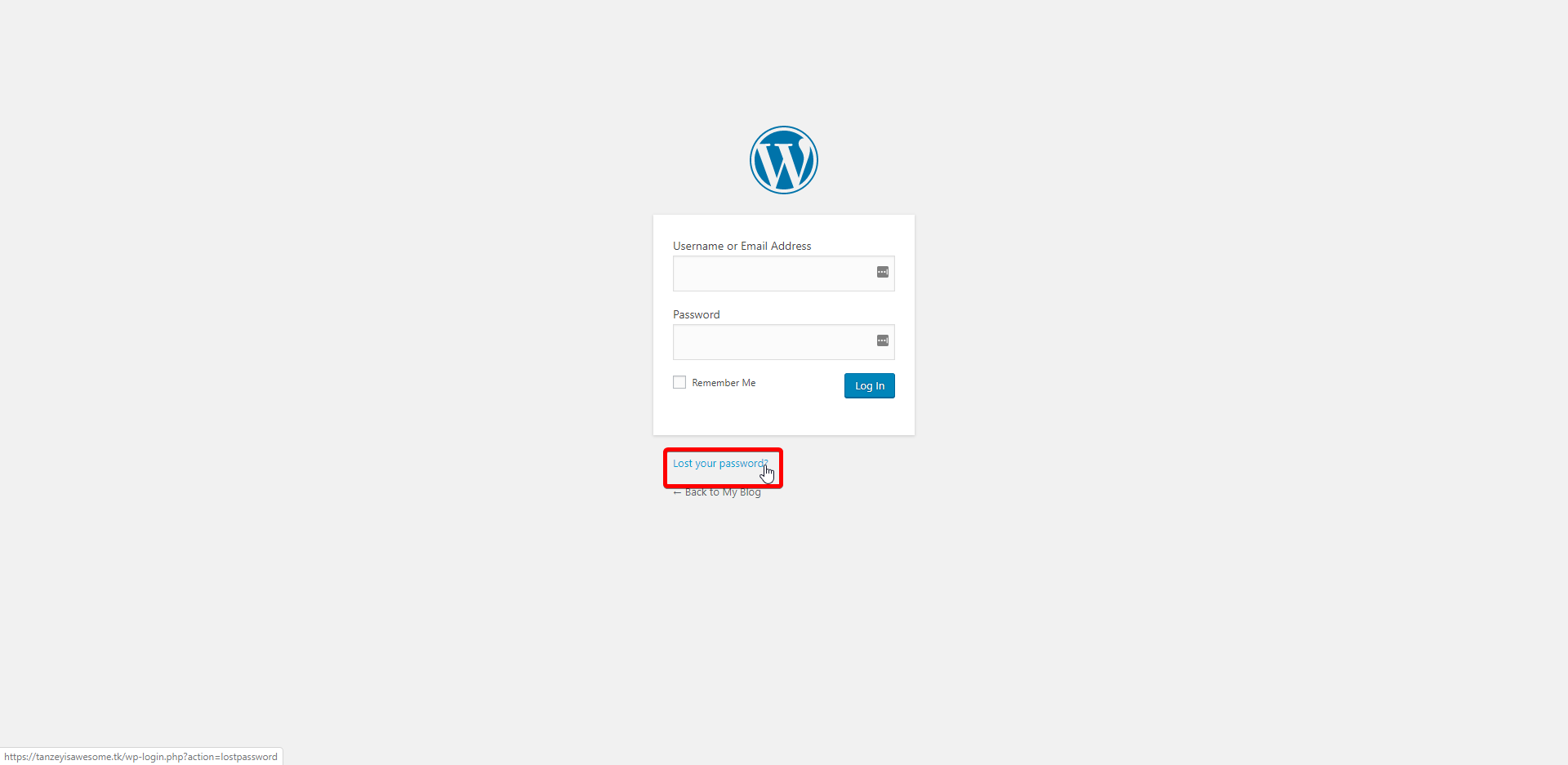
سيتم إدخال اسم المستخدم أو عنوان البريد الإلكتروني لحساب مستخدم WordPress.
إذا فشل كل شيء، يرجى كتابة تذكرة الدعم أو الدردشة الحية معنا.
كتب بواسطة Hostwinds Team / يونيو 5, 2021
